Project: Inzicht
Via het menu Projecten > Projecten navigeer je naar de lijst met projecten. Klik op een project om de detailgegevens van dit project in te zien. Links wordt nu de smalle lijst met alle projecten getoond. Rechts worden de detailgegevens van het aangeklikte project getoond.
De detailgegevens van een project worden weergegeven in diverse tabbladen.
Let op: Afhankelijk van de modules en rechten waar je in Yoobi mee werkt zijn bepaalde gegevens, kaarten en tabbladen zichtbaar. In onderstaande afbeeldingen wordt er gewerkt met alle modules en rechten binnen Yoobi, dus zijn alle mogelijkheden zichtbaar. Dit kan er dus anders uitzien als in jouw eigen Yoobi omgeving.
Tip: Wil je de detailgegevens weergeven in een volledig scherm, klik dan op deze knop links boven in je detail scherm. De smalle lijst is nu niet meer zichtbaar. Klik op de knop
om de smalle lijst weer te tonen.
Tabblad Inzicht
Het tabblad 'Inzicht' is bedoeld om snel inzicht in je project te geven. Bijvoorbeeld inzicht in alle registraties voor dit project, het budget, de projectopbrengst en -kosten, urenfacturatie enz. De gegevens die voorheen in het tabblad 'Financieel' (alleen aanwezig bij de modules 'Tarieven' en/of 'Facturatie') getoond werden staan nu in het tabblad 'Inzicht' maar dan aangevuld met veel meer inzichtgegevens.
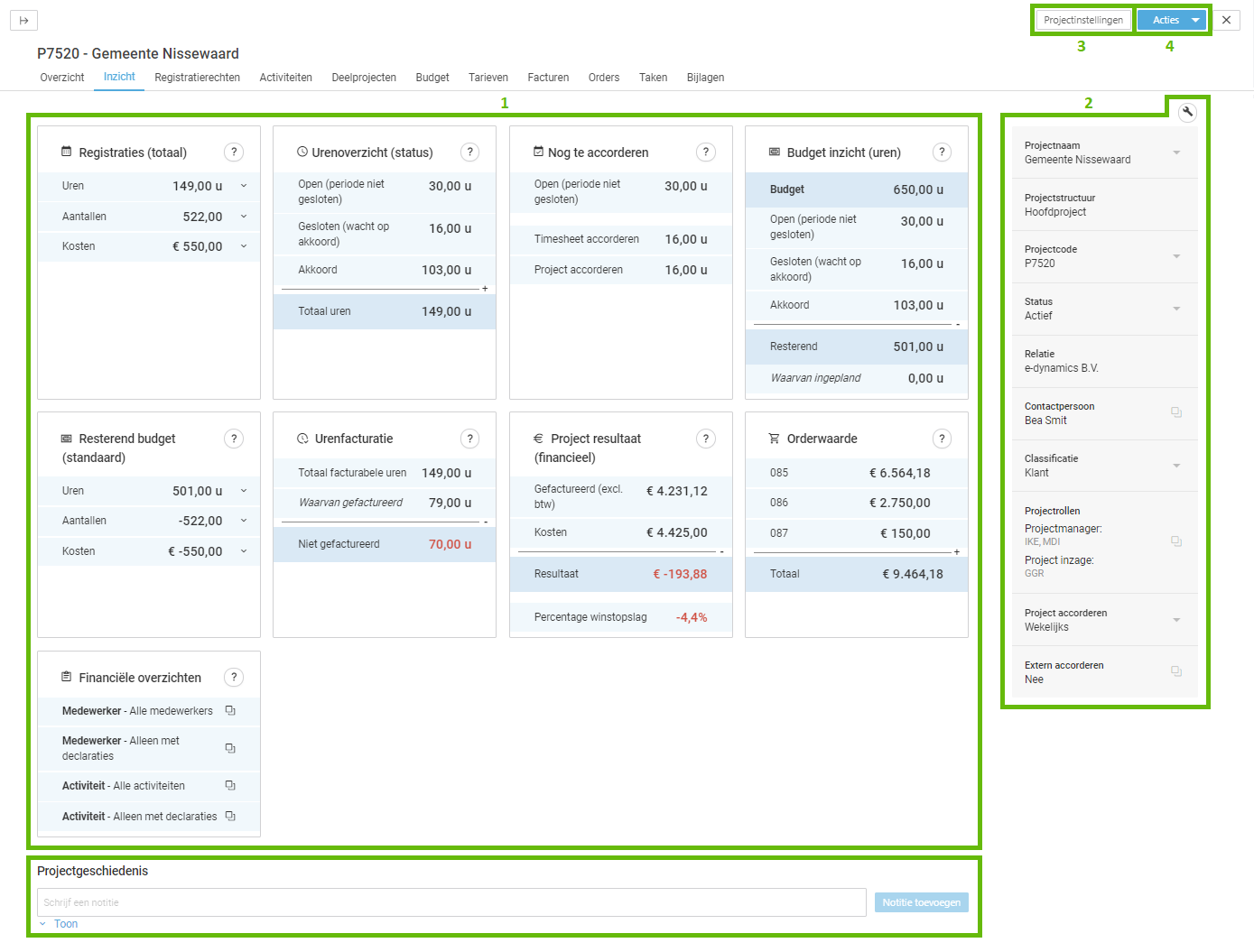
1. Kaarten. De kaarten worden links weergegeven.
- Stel zelf in welke kaarten je hier zichtbaar wilt hebben en in welke volgorde. Klik op het moersleutelicoontje rechts in je scherm om dit in te stellen. Deze instelling geldt voor het hele menu projecten binnen jouw Yoobi account. Je stelt dit niet per project in en ook niet voor anderen.
Deze weergave is ook in te stellen als organisatie-instelling. - Staat er in een regel in de kaart een pijltje naar beneden, dan kun je de regel uitklappen om de berekening te zien. Klik nogmaals op de regel (pijltje omhoog) om deze weer in te klappen.
- Sommige kaarten hebben klikbare regels; klik op de regel en navigeer direct naar de detailgegevens, een tabblad of een overzicht. Zo navigeer je via de kaart 'Resterend budget' naar het tabblad 'Budget'. Klik in een regel op het pijltje naar beneden om de berekening te tonen.
- Klik op het vraagteken voor meer informatie over deze kaart.
- Klik op het icoontje met grafiek om naar het bijbehorende rapport te navigeren.
2. Gegevensblokken. De gegevensblokken worden rechts weergegeven.
- Stel zelf in welke gegevensblokken je zichtbaar wilt hebben en in welke volgorde. Klik hiervoor op het moersleutelicoontje rechts boven in je scherm. Deze instelling geldt voor zowel het tabblad ‘Overzicht’ als het tabblad ‘Inzicht’ en is voor het hele menu projecten binnen jouw Yoobi account. Je stelt dit niet per project in en ook niet voor anderen.
Deze weergave is ook in te stellen als organisatie-instelling. - Klik op een gegevensblokje met een pijltje naar beneden om deze open te klappen en de instelling te wijzigen.
- Klik op een gegevensblokje met een instel icoontje en er opent een pop-up waarin je de instelling wijzigt.
3. Knop Projectinstellingen. De knop 'Projectinstellingen' is in ieder tabblad rechts bovenin zichtbaar.
- In de projectinstellingen vind je alle projectinstellingen terug die je ook via de gegevensblokken in kunt stellen. Ze zijn gegroepeerd in diverse tabbladen (afhankelijk van welke modules je hebt in Yoobi)
4. Knop Acties. De knop 'Acties' is ook in ieder tabblad rechts bovenin zichtbaar.
- Met de knop Acties kan je het project sluiten, dupliceren of verwijderen. Verwijderen kan alleen als er nog geen registraties en/of orders zijn toegevoegd.
- Bij de knop Acties wordt de gekoppelde relatie weergegeven. Klik op de relatie om direct naar de detailgegevens van deze relatie te navigeren.
Rechten tabblad Inzicht:
Om te kunnen bepalen wie het tabblad Inzicht mag zien en welke gegevens, zijn er 2 rechten in te stellen in de rollen (gebruikers-, afdelings- en projectrollen) in Yoobi. Ieder recht toont bepaalde kaarten in het overzicht:
- Tabblad Inzicht (Registraties). Dit recht is in iedere omgeving toegevoegd.
- Tabblad Inzicht (Financieel). Dit recht is alleen beschikbaar als je gebruik maakt van de module 'Tarieven' en/of 'Facturatie'.
- Registraties (deze maand)
- Registraties (totaal)
- Urenoverzicht (status)
- Nog te accorderen + regel extern accorderen
- Budgetinzicht (uren) + regel waarvan ingepland
- Resterend budget (standaard)
- Budgetvoortgang deelprojecten (standaard)
- Planning
- Budgetinzicht (financieel)
- Resterend budget (financieel)
- Budgetvoortgang deelprojecten (financieel)
- Projectopbrengst
- Projectkosten
- Projectopbrengst en -kosten
- Financiële overzichten
- Budgetinzicht (financieel)
- Resterend budget (financieel)
- Budgetvoortgang deelprojecten (financieel)
- Projectopbrengst
- Projectkosten
- Projectopbrengst en -kosten
- Projecttotalen (financieel)
- Projectresultaat (financieel)
- Urenfacturatie
- Financiële overzichten
- Orderwaarde
Deze rechten zijn in te stellen in alle rollen (gebruikers-, afdelings- en projectrollen) in Yoobi. Standaard staat bij iedere Yoobi beheerder dit recht of deze rechten 'AAN'.
Let op: Deze rechten overschrijven soms andere ingestelde rechten. Mag een medewerker in een bepaalde rol geen budgetten inzien, dan krijgt de medewerker bij het aanzetten van het recht 'Tabblad Inzicht (Registraties)' wel de kaarten met betrekking tot budgetten te zien.
project:projectDetail:1
-
Gepubliceerd op:
-
Gemaakt door:
-
Bijgewerkt op:21-11-2023
-
Tag:
-
Door:Iris Keim
-
Supporttag:project:projectDetail:1
-
Meer:English releasenotes